开启win10小娜cortana的详细步骤(图文)
小编前些日子在逛网页的时候,看到有小伙伴发来聊天窗口,问我开启win10小娜的方法。所以当我解答了这位网友的问题之后,就觉得应该写一篇相关的文章来帮助其他有需要的小伙伴。所以小编接下来就来告诉你们开启win10小娜的方法。cortana小娜是win10中的一个很强大的功能,我们只要有了小娜,那么我们对电脑进行的操作也就将会变得更加的方便了。但要如何开启小娜呢?小编想许多人应该都会有此困惑吧。今天小编就来给告诉你们开启小娜的方法。
1,麦克风的作用只是用来和小娜对话
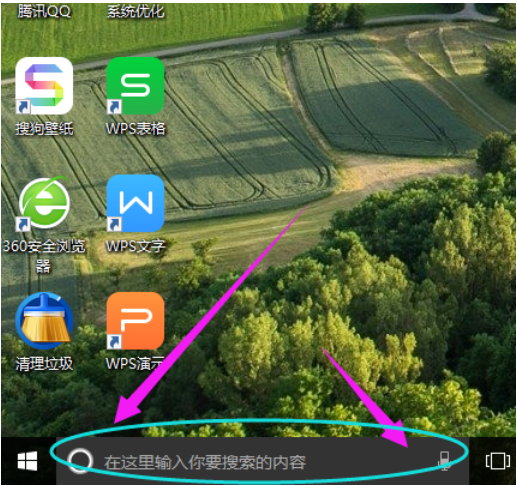
2,先打开开始菜单,点击“设置”按钮,
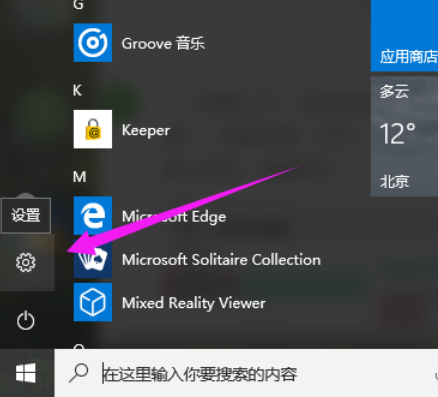
3,点击系统-语言,然后设置口语为简体中文,再在下面的“文本到语言转换”里预听一下你设置的语言
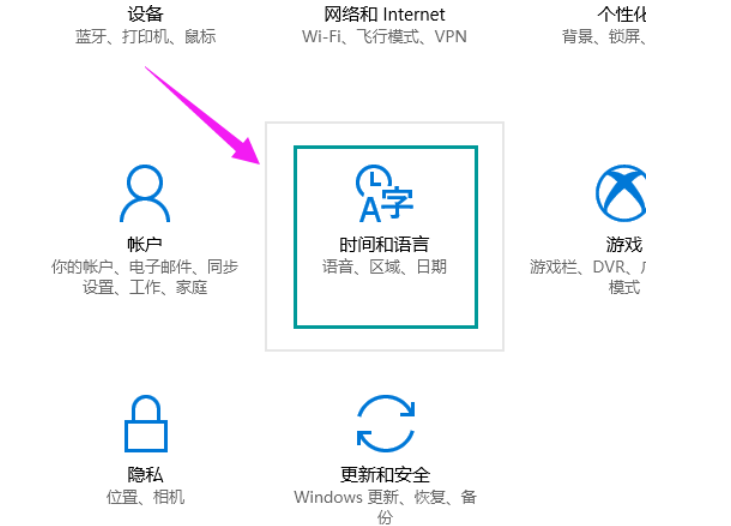
4,点击时间和语言,在弹出的窗口中设置“区域和语言”,区域选择“中国”,语言选择“中文”。并且把中文设置成默认语言。点击中文图标,在伸展框里选择默认。
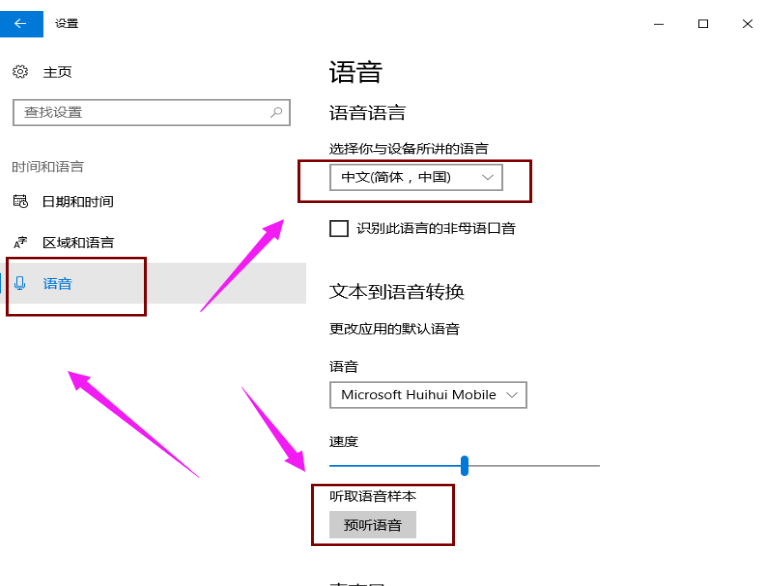 [!--empirenews.page--]
[!--empirenews.page--]
5,点击窗口左上角的那个三横杠
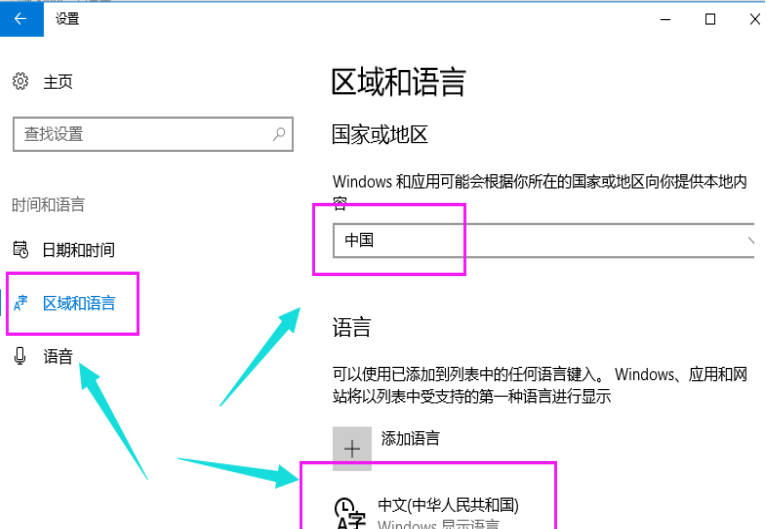
6,点击设置,会弹出是否开启微软小娜的对话窗口,这时的选项是高亮的
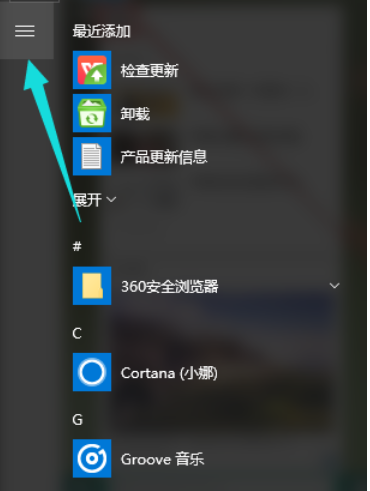
7,如果出现的开启按钮是灰色的,再次回到系统设置里,点击语言选项,在弹出的窗口中点击最下面的“语音和键入隐私设置”
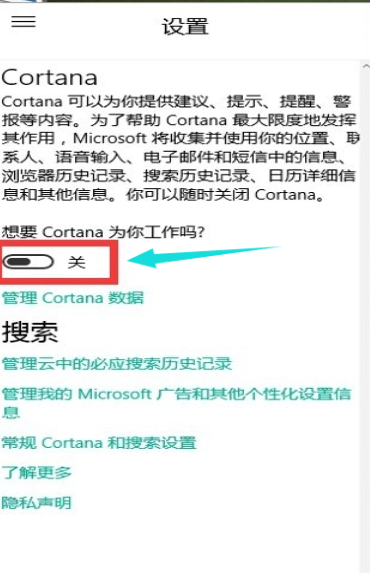
8,点击“停止了解我”按钮和“清除”按钮。[!--empirenews.page--]
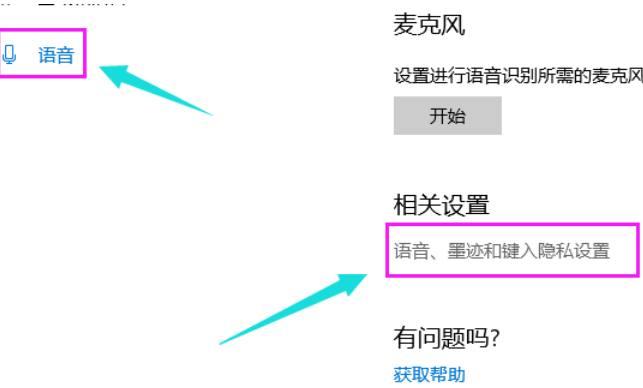
9,当关掉了微软Cortana之后,再次回到桌面
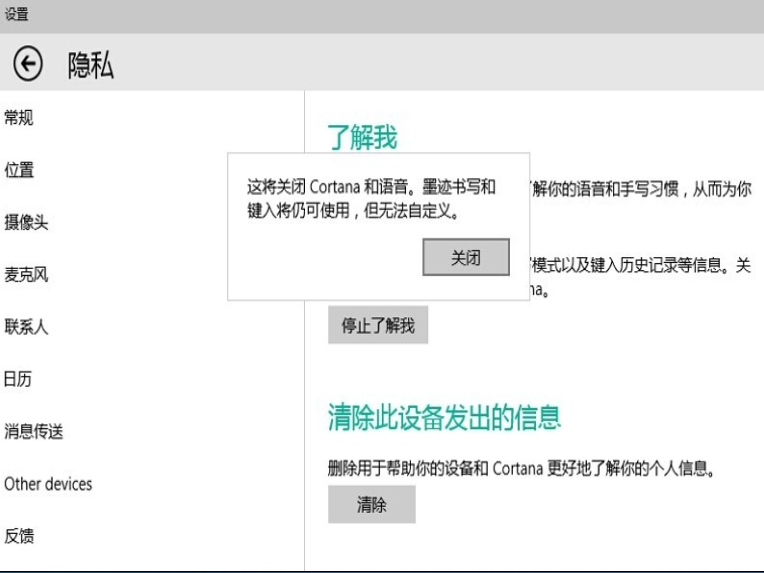
10,点击Cortana的窗口,再次进入设置窗口,这时会发现开关微软小娜的按钮已经高亮了,正在等待着开启。

ok,看完了今天小编跟你们分享的开启win10小娜cortana的详细步骤(图文)的全部内容,大家都知道怎么开启win10小娜的方法了吗?更多精彩内容请继续关注与支持系统天地。











 苏公网安备32032202000432
苏公网安备32032202000432